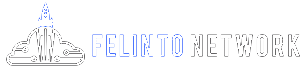O que é?
Ter que criar uma conta em vários sites sempre que precisar mandar a foto do seu avatar é um verdadeiro incômodo. No WordPress é até possível colocar através de plugins, mas esta solução está longe do ideal.
Se você utiliza WordPress e usa plugins para colocar o seu avatar, saiba que isso pode gerar problemas. Como já falamos em outros artigos, plugins desnecessários consomem processamento e memória e isso pode deixar seu site lento.
Mas existe um meio simples, que não vai exigir mais do seu site e ainda vai poupar o seu tempo. Estamos falando do serviço que a Gravatar oferece. Você só tem que definir o avatar que quer apenas uma vez e ele ficará atrelado ao seu e-mail.
Como funciona?
O Gravatar associa o seu e-mail a um avatar que você define, isso te permite mais comodidade, pois não precisa ficar definindo avatar em todo site que você cria uma conta com aquele e-mail.
Toda vez que você criar alguma conta com aquele e-mail que foi definido o avatar, a conta terá seu avatar definido automaticamente pelo serviço que o Gravatar oferece.
Como utilizar o Gravatar?
É fácil, vou te explicar passo a passo e você verá que facilitar a sua vida não custa tanto assim.
Primeiro, crie uma conta WordPress.com caso não possua uma, depois de criada acesse o site do Gravatar e lá faça login na sua conta WordPress. Na imagem abaixo você vê a página inicial do site, na parte superior onde tem a logo do WordPress você clica em “Entrar”.

Aparecerá essa página para fazer o login:

Você deve clicar em “add one by clicking here!” para adicionar o seu avatar, como mostra a figura abaixo:

Depois aparecerá a tela abaixo para você escolher de onde quer importar o seu avatar:

Depois de importar você vai ajustar a imagem (é bastante simples, o próprio site vai te ajudar quanto a isso) e pronto, você já terá o seu Gravatar!
Assim, quando você estiver logado nesta conta (seu e-mail) em algum site, você já terá o seu avatar automaticamente sem a necessidade de colocar um avatar toda vez que entrar em um site diferente, inclusive no WordPress ;).